ブログを始めて、外出先でのネット環境が気になるなぁ。
安全にフリーWi-Fiを使える方法はないかな?
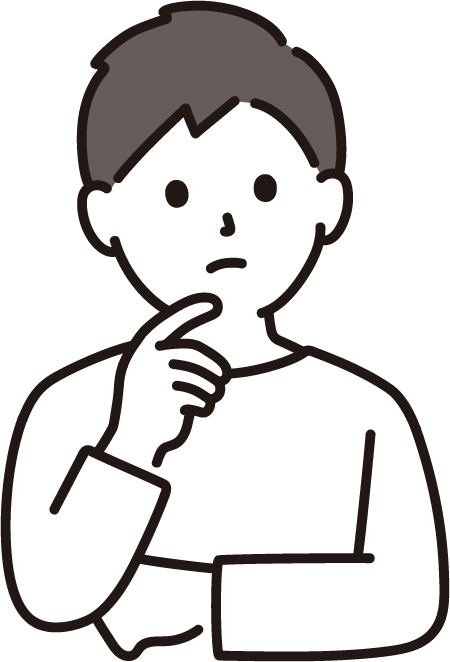

カフェなどのフリーWi-Fiは危険と聞きますよね。
それなら、VPNがオススメです!
私もブログ、仮想通貨を始めて、とても不安になりました。
Nord VPNをはじめて、どこでも安心してインターネットを使用できるようになりました!
【こんな人にはVPNがオススメ】
フリーWi-Fiを使用したいけど、データが盗まれそうで怖い
出張や外出中にフリーWi-Fiを使用したい
仮想通貨を始めたので、ネット口座を守りたい
カンタンにできるセキュリティ対策が知りたい
VPNってなに?
「Virtual Private Network(仮想プライベートネットワーク)」の
頭文字をとった略語で、ネット上でのプライバシーを保護する仕組みです。
VPNを使用すると、インターネットトラフィックが暗号化され、第三者が公共の無料Wi-Fiを使用してデータを傍受することができなくなるため、頻繁に公衆Wi-Fiを使用する人にはとても便利です。
公衆Wi-Fiだけでなく、自宅のWi-Fiルーターを使っている場合でも、あなたのIPアドレス、閲覧履歴、個人情報を隠すのに役立ちます。
また、VPNを使用することで海外のコンテンツへのアクセスが可能になります。逆に、旅行先からVPNを使用することで日本のSNSやコンテンツへアクセスすることもできます。
【NordVPN】をオススメする理由
プライバシーを守る
「NordVPN」はユーザーのプライバシーを守ることができます。
インターネットへの接続を暗号化するため、アクセスしたウェブサイトや共有したデータを誰も目にすることはできなくなります。また、IPアドレスと場所が隠されるため、第三者がユーザーを追跡することはできません。
セキュリティ対策
「NordVPN」の脅威対策機能は、悪意のあるサイトや広告をブロック。うっかりオンラインでおかしな方向に進んでもアプリがデバイスへの感染を防いでくれます。
インターネットの自由
「NordVPN」は60カ国5400台以上のサーバーを提供しています。いずれかのサーバーに接続することで、どこにいてもお気に入りのコンテンツを楽しむことができます。
世界最速のVPN
世界最速の「NordVPN」なら最小限の速度損失で安全性を確保するだけではなく、同時にインターネット接続をスロットリングから保護するため、インターネットプロバイダーが速度を落とすこともできません。
無料期間と接続台数
「Nord VPN」には30日間の返金保証があります。
30日あれば、カフェや自宅、様々な場所で試してみて続けるか選択が可能です。
また、「Nord VPN」は同時に最大6台のデバイスを保護することが可能です。
MacとiPad、iPhone同時にできるのは助かっています。
6台となると、ついでに家族の分も保護できますね。
【NordVPN】の登録、操作手順
プラン選択
まず、オフィシャルサイトにアクセスします。
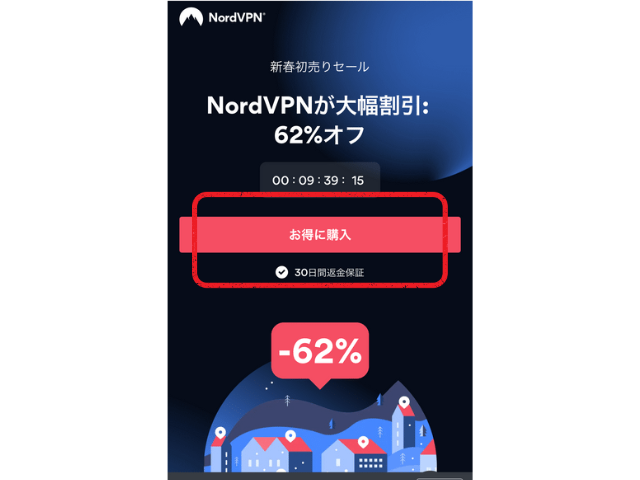
期間限定でセールもしています。【お得に購入】を選択。
ここからプラン選択を行います。
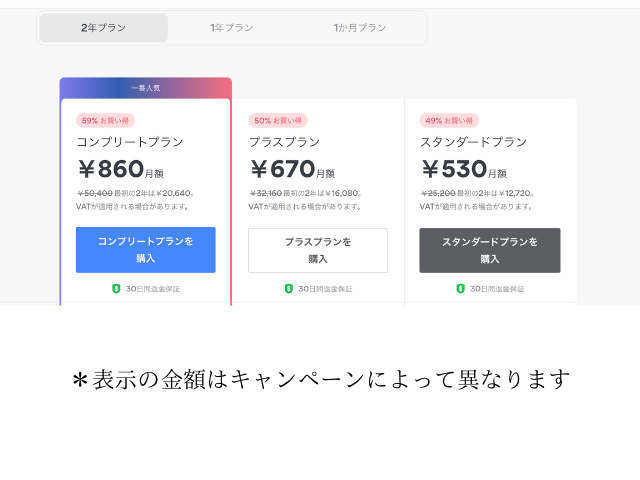
▷期間を選択
期間は2年、1年、1ヶ月のプランがあります
▷プランは3種類
コンプリート、プラス、スタンダードとあります

初心者の方はスタンダードでOKです!
私は、月額450円、2年、スタンダードプランにしました!
支払い方法の設定
支払いはクレジットカードや、AmazonPayなど様々な決済が可能です。
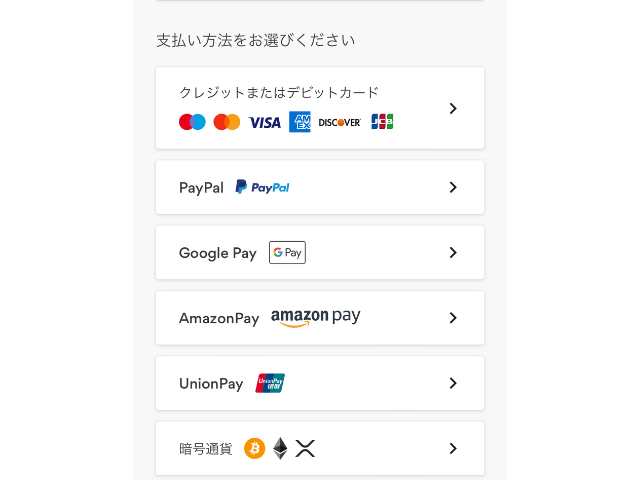
支払い完了後は、アカウントの有効化(ボタンをおす)
メールアドレス、パスワードを設定します。
アプリのダウンロード
「Nord VPN」で検索し、アプリをダウンロードします。
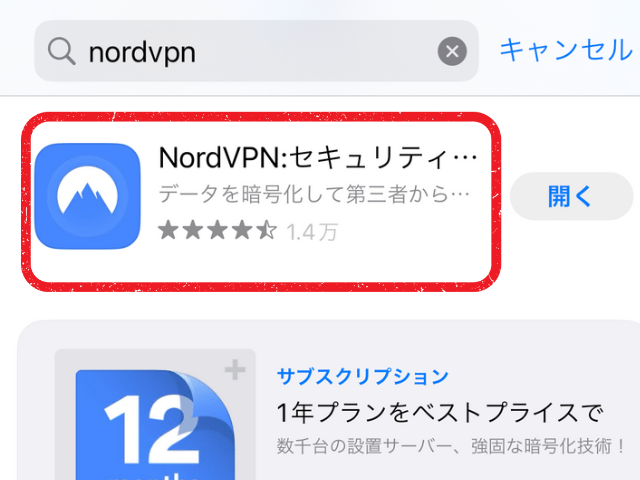
接続方法
端末にダウンロードしたアプリを開きます。
ログインした後、【クイック接続】を行います。
*VPN接続に関してのポップアップが出た場合は【許可】してください
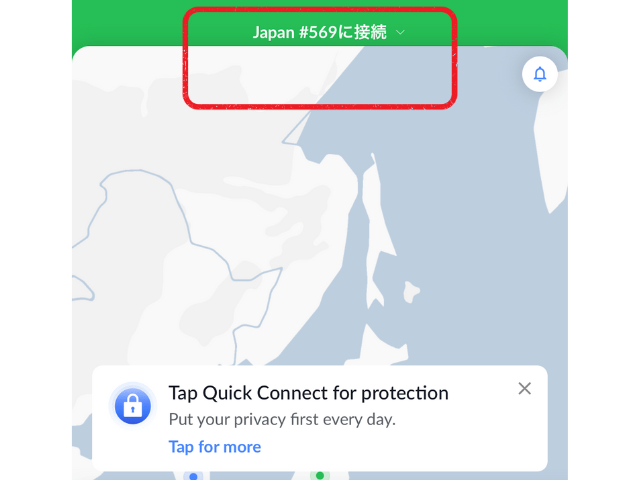
緑色の【接続】の表示が出ていたら接続完了です。
まとめ
「Nord VPN」はコスパよく端末を守れる、初心者にオススメのサービスです。
出先でも安全にフリーWi-Fiを使用できるようにはじめてみましょう!
まずは30日間無料でお試ししてみてください。
こちらからどうぞ↓